win11台式电脑宽带连接错误651怎么办 win11宽带连接错误651解决方案
更新时间:2024-06-14 10:01:22作者:run
在使用win11电脑的过程中可能会出现宽带连接错误651的问题,这个错误可能会导致用户无法正常上网,给用户带来不便,那么win11台式电脑宽带连接错误651怎么办呢?接下来我们将介绍win11宽带连接错误651解决方案。
解决方法:
1、首先点击任务栏中的开始菜单图标。
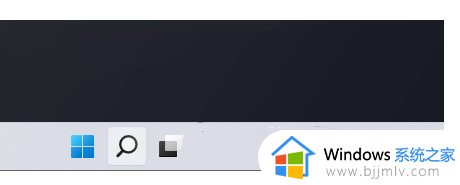
2、然后在点击打开的菜单栏目中,选择其中设置功能。

3、然后在打开的设置窗口中,在左侧点击网络 & Internet功能。
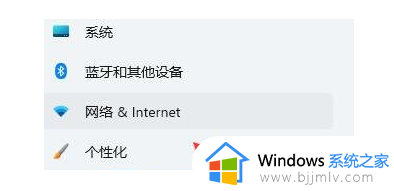
4、在打开的页面中点击高级网络设置。
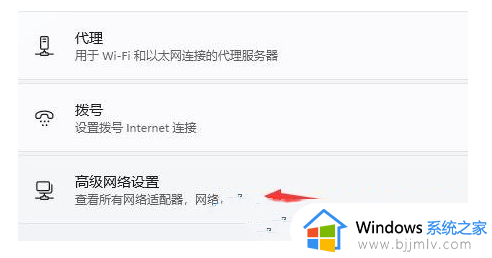
5、然后在其中的相关设置下,点击【更多网络适配器选项】。
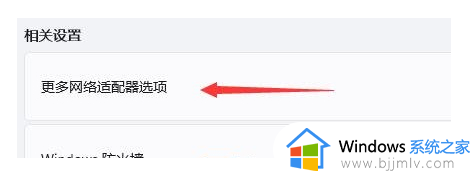
6、然后选中正在连接的网络,然后点击上方的诊断这个连接即可。
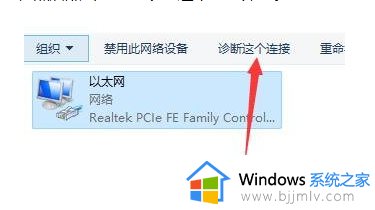
以上就是win11宽带连接错误651解决方案的全部内容,还有不清楚的用户就可以参考一下小编的步骤进行操作,希望能够对大家有所帮助。
win11台式电脑宽带连接错误651怎么办 win11宽带连接错误651解决方案相关教程
- win11拨号上网错误651怎么办 win11宽带拨号错误651处理方式
- win11连接有线网络失败错误651怎么办 win11有线连接错误报告651修复方法
- win11宽带连接怎么放到桌面 win11如何把宽带连接放到桌面
- win11连接宽带网络设置方法 win11怎么设置宽带连接
- win11自动连接宽带怎么操作 win11如何自动连接宽带
- win11怎么自动连接宽带 win11自动连接宽带如何设置
- 电脑w11如何连接宽带 w11怎么设置宽带连接
- win11怎么连宽带 win11如何设置宽带连接
- windows11怎么设置宽带连接 windows11宽带连接在哪设置
- windows11怎么连宽带 windows11连接宽带怎么操作
- win11恢复出厂设置的教程 怎么把电脑恢复出厂设置win11
- win11控制面板打开方法 win11控制面板在哪里打开
- win11开机无法登录到你的账户怎么办 win11开机无法登录账号修复方案
- win11开机怎么跳过联网设置 如何跳过win11开机联网步骤
- 怎么把win11右键改成win10 win11右键菜单改回win10的步骤
- 怎么把win11任务栏变透明 win11系统底部任务栏透明设置方法
win11系统教程推荐
- 1 怎么把win11任务栏变透明 win11系统底部任务栏透明设置方法
- 2 win11开机时间不准怎么办 win11开机时间总是不对如何解决
- 3 windows 11如何关机 win11关机教程
- 4 win11更换字体样式设置方法 win11怎么更改字体样式
- 5 win11服务器管理器怎么打开 win11如何打开服务器管理器
- 6 0x00000040共享打印机win11怎么办 win11共享打印机错误0x00000040如何处理
- 7 win11桌面假死鼠标能动怎么办 win11桌面假死无响应鼠标能动怎么解决
- 8 win11录屏按钮是灰色的怎么办 win11录屏功能开始录制灰色解决方法
- 9 华硕电脑怎么分盘win11 win11华硕电脑分盘教程
- 10 win11开机任务栏卡死怎么办 win11开机任务栏卡住处理方法
win11系统推荐
- 1 番茄花园ghost win11 64位标准专业版下载v2024.07
- 2 深度技术ghost win11 64位中文免激活版下载v2024.06
- 3 深度技术ghost win11 64位稳定专业版下载v2024.06
- 4 番茄花园ghost win11 64位正式免激活版下载v2024.05
- 5 技术员联盟ghost win11 64位中文正式版下载v2024.05
- 6 系统之家ghost win11 64位最新家庭版下载v2024.04
- 7 ghost windows11 64位专业版原版下载v2024.04
- 8 惠普笔记本电脑ghost win11 64位专业永久激活版下载v2024.04
- 9 技术员联盟ghost win11 64位官方纯净版下载v2024.03
- 10 萝卜家园ghost win11 64位官方正式版下载v2024.03